Mac用のFoneLabデータ復旧シリーズ版のキー
 更新者 ソムリリアム / 18年2021月12日00:XNUMX
更新者 ソムリリアム / 18年2021月12日00:XNUMXあなたがする方法を探しているなら Macのハードドライブからデータを取得する、メモリカード、SDカードや他のデバイス、あなたは代わりにMacのデータ復旧シリーズのキーまたはひびの入ったバージョンを検索することがあります。 しかし、それはあなたが知らないかもしれないという危険にあなたのMacを連れて行くでしょう。
Macデータ復旧用のフルシリーズキーを取得する方法は? FoneLabデータレトリーバー に最適な方法 Macのハードドライブ上のファイルを取得する 簡単に? 記事を読み、解決策を見つけてください。
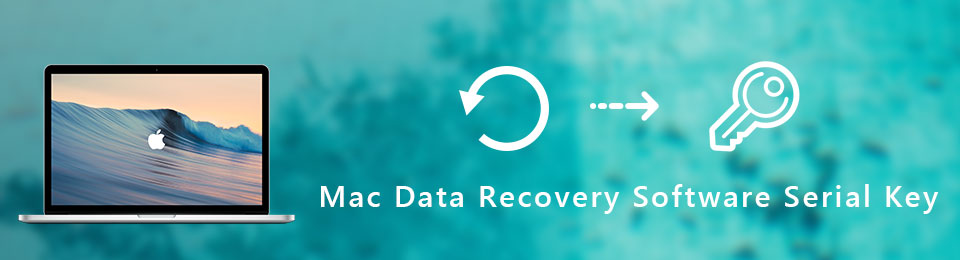

ガイド一覧
1。 シリーズキーのないひび割れバージョンが危険な理由
あなたがインターネット上で入手可能なひびの入ったバージョンを見つけたとき、それはダウンロードすることをお勧めしません。 どうして? あなたがひびの入ったバージョンをダウンロードする前に知っておくべきいくつかの理由はここにあります。
- クラックされたバージョンを更新することは不可能です。Macデータ回復の新機能にアクセスするには、新しいバージョンをクラックする必要があります。 場合に関しては、あなたは将来的にプログラムを使用することはできません。
- セキュリティはあなたがクラックされたバージョンの代わりにMac Data Recoveryシリーズキーを使うべきであるもう一つの重要な理由です。 クラックされたバージョンのほとんどは、個人情報を入手するためにウイルスに関連付けられています。
- Mac上の重要なファイルを取得する機会を失います。 余分なファイルをダウンロードするためのクラッキング方法を探しているのであれば、元のファイルを上書きできない可能性があります。
2。 FoneLab Data RetrieverのMacデータ復旧シリーズキーを取得する方法
FoneLabデータレトリーバー 競争力のあるMacのデータ復旧です Mac上で紛失または削除されたデータを回復する, ハード·ドライブ, フラッシュドライブ, メモリカード, デジタルカメラ、その他のデバイス。 両方あります クイックスキャン モードと ディープスキャン 簡単にMac上のすべてのファイルを取得するモード。 あなたは他のMacのデータ復旧プログラムと比較して競争力のある価格で、Mac上の同じ削除または紛失したファイルのMac Data Recoveryのフルバージョンシリーズキーを取得することができます。
FoneLab Data Retriever - コンピュータ、ハードドライブ、フラッシュドライブ、メモリカード、デジタルカメラなどから紛失/削除されたデータを回復します。
- 写真、ビデオ、ドキュメントなどのデータを簡単に復元します。
- 回復前にデータをプレビューします。
1 ほとんどのファイル形式を取得する
削除されたものを取り戻すことができます 画像, オーディオ, ビデオ, email, ドキュメント その他。 さらに、目的のファイルを簡単に取得できるように、各ファイル形式には多数の形式があります。
2 別のデバイスからファイルを復元する
基本機能に加えて Macのハードドライブからファイルを取得するそれはまた戻ることを可能にします ハードドライブからファイルを削除し、紛失した, フラッシュドライブ, メモリカード, SDカード, デジタルカメラ より多くの取り外し可能なデバイス。
3 さまざまなシナリオで削除されたファイルを回復する
あなたが誤ってファイルを削除したか、Mac上のハードドライブ全体を失ったか、間違った操作のためにいくつかのパーティションを失ったか、あるいはウイルスであなたのコンピュータをクラッシュさせたかどうか。
4 復元したデータを元の状態に保つ
オンラインのデータ復旧や他のプログラムとは異なり、 FoneLabデータレトリーバー Macの場合、保存または変更せずに復元されたデータを保持するため、これらの重要なファイルのプライベートを心配する必要はありません。
シリーズキーでMac Data Recoveryのフルバージョンを登録したら、あなたはプログラムの優れた機能を利用することができます。 また、新機能が利用可能になったときに無料でアップグレードしたり、無料のテクニカルサポートを受けることもできます。
3。 登録済みのMac Data Retrieverを使用してデータを回復する方法
FoneLab Data Retriever - コンピュータ、ハードドライブ、フラッシュドライブ、メモリカード、デジタルカメラなどから紛失/削除されたデータを回復します。
- 写真、ビデオ、ドキュメントなどのデータを簡単に復元します。
- 回復前にデータをプレビューします。
ステップ 1ダウンロード & install Macのデータ復旧 Macで。 シリーズキーを既に購入している場合は、Macまたは接続されたデバイスからデータをスムーズに回復するためにプログラムをアクティブ化できます。

ステップ 2ファイル形式と目的のハードドライブを選択します。 すべて選択できます 画像, オーディオ, ビデオ, ドキュメント, その他 オプションを選択するか、目的のファイル形式のみを選択します。 削除または紛失したファイルのハードドライブを選択してください。
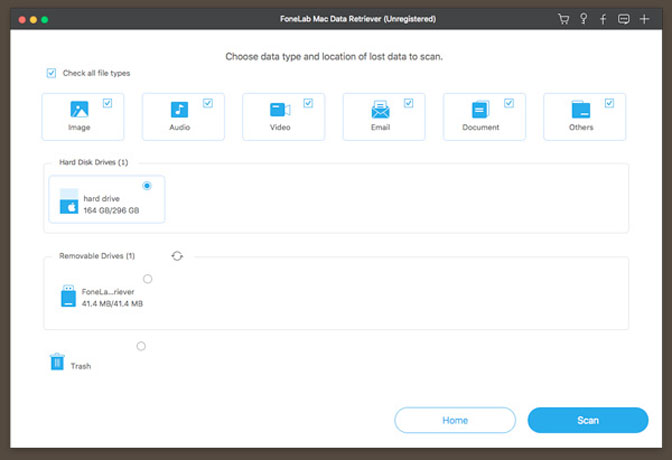
ステップ 3ハードドライブ全体をスキャンする時間を節約するために、iPhoneからの画像のHEICなど、特定のファイル形式を入力することもできます。 また、作成されたデータと変更されたデータを持つファイルを検索することもできます。

ステップ 4 スキャン 失われたファイルのクイックスキャンを実行するためのボタン。 上書きされたファイルや失われたファイルに関しては、あなたはまた使用することができます ディープスキャン Macまたは外部デバイスからすべてのファイルを取得するモード。
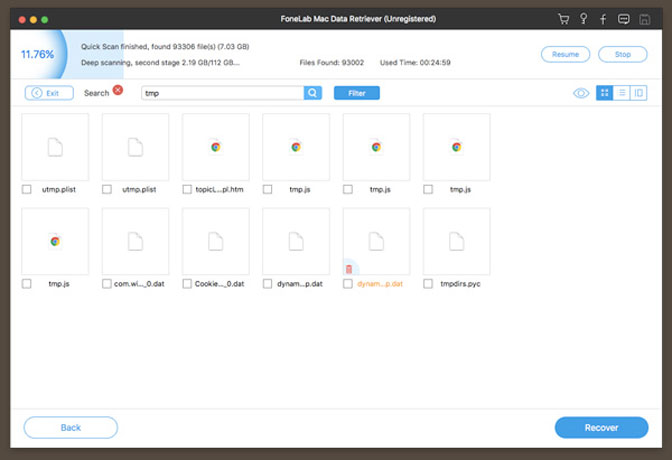
ステップ 5事前に目的のファイルをプレビューするだけです。 既にシリーズキーでMac Data Recoveryを登録している場合は、クリックします 回復する ご希望のファイルをあなたのMacに復元するためのボタン。
まとめ
なぜあなたはMacのデータ復旧が必要なのですか? 簡単な質問ですね。 必ず 削除または失われたファイルをMacから回復する.
セキュリティ上の問題がない場合でも、クラックされたバージョンは良い選択肢ではありません。 ただ試してみてください シリーズキーを使ったFoneLab Mac Data Recovery ファイルを取り戻すには クイックスキャン & ディープスキャン、問題なく目的のファイルを入手できます。
FoneLab Data Retriever - コンピュータ、ハードドライブ、フラッシュドライブ、メモリカード、デジタルカメラなどから紛失/削除されたデータを回復します。
- 写真、ビデオ、ドキュメントなどのデータを簡単に復元します。
- 回復前にデータをプレビューします。
